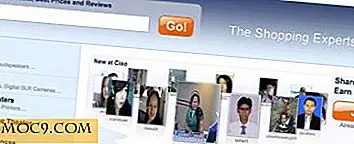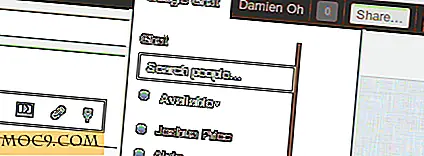Sådan opretter du forbindelse til en VPN i Ubuntu [Hurtige tip]
Der er mange grunde til, at du skal oprette forbindelse til en VPN. Måske skal du oprette forbindelse til dit kontor netværk, så du kan få adgang til nogle fortrolige filer fra din hjemmecomputer, eller at du har brug for en amerikansk IP for at se Hulu og lytte til Pandora. Uanset årsagen er det nemt at konfigurere en VPN-forbindelse i Ubuntu, og der kræves ingen ekstra installation.
Bemærk : Denne artikel forudsætter, at VPN'en du opretter forbindelse til, bruger en PPTP-protokol. Hvis du har brug for en L2TP-forbindelse, fungerer nedenstående vejledning ikke.
1. På dit Ubuntu-skrivebord skal du gå til "Systemindstillinger -> Netværk"

2. Klik på knappen "+" i venstre nederste hjørne i vinduet Netværk.

3. Når du bliver bedt om det, skal du vælge VPN for grænsefladens dropdown. Klik på "Opret".

4. Vælg "PPTP" for VPN-forbindelsestypen (i de fleste tilfælde skal du kun have en mulighed). Klik på "Opret".

5. Giv denne VPN-forbindelse et navn og indtast forbindelsesdetaljen.

For nogle VPN-forbindelser skal du muligvis vælge den relevante godkendelsesmetode. I dette tilfælde skal du klikke på knappen "Avanceret" og kontrollere / fjerne markeringen til den godkendelsesmetode, der kræves til din VPN. Det meste af tiden skal du deaktivere MSCHAP-godkendelsen og aktivere "Brug punkt-til-punkt-kryptering (MPPE)" -alternativet og vælg 128-bit sikkerhed, men det kan variere for hver VPN-forbindelse.
Endelig skal du klikke på OK og derefter Gem for at lukke det forrige vindue.

6. Klik endelig på Gem. Du skal kunne oprette forbindelse til denne VPN ved at klikke på det trådløse ikon i proceslinjen.

Færdig.